今天和大家分享一下win10系统不能新建word文档提示“内存不足”问题的解决方法,在使用win10系统的过程中经常不知道如何去解决win10系统不能新建word文档提示“内存不足”的问题,有什么好的办法去解决win10系统不能新建word文档提示“内存不足”呢?小编教你只需要1、按下“win+R”呼出运行,在框内输入“regedit”按下回车键; 2、在注册表中依次展开“HKEY_CURREnT_UsER/software/Microsoft /office”;就可以了;下面就是我给大家分享关于win10系统不能新建word文档提示“内存不足”的详细步骤::
1、按下“win+R”呼出运行,在框内输入“regedit”按下回车键;
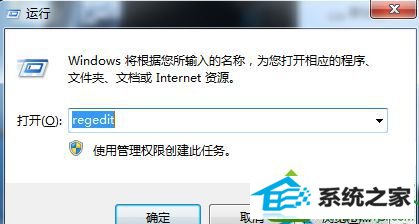
2、在注册表中依次展开“HKEY_CURREnT_UsER/software/Microsoft /office”;
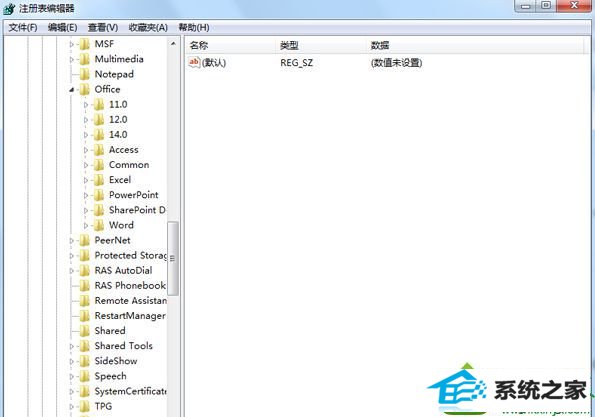
3、点击“office”项后,点击左上角的文件,选择“导出”;
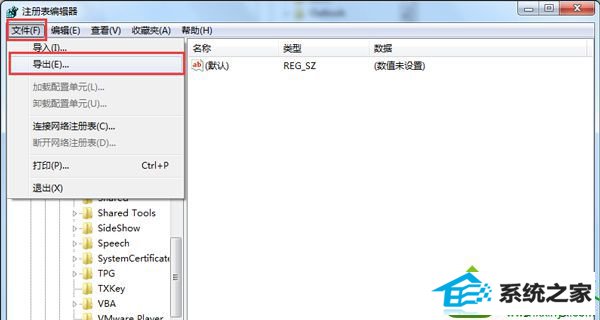
4、选择好保存目录,将会文件名修改为“wdata”然后点击保存;
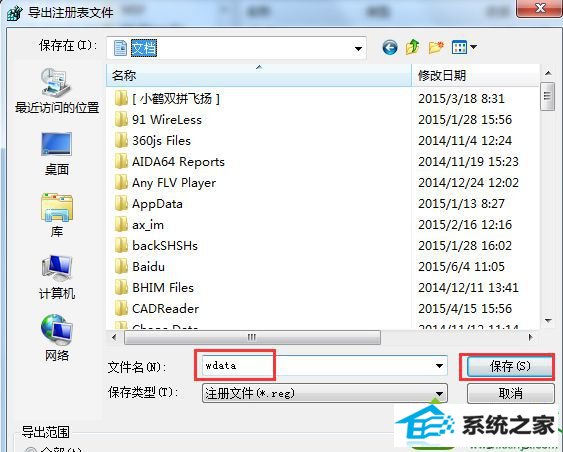
5、然后将office下的“12.0”—“word”下的“data”项上单击右键,点击删除即可。然后退出注册表,重启计算机。如果发现系统内部错误的话,请找到并双击打开之前所导出的“wdata”.reg。(这里大家要注意,不同版本的word所需要删除的“data”项的位置是不同的,在这里小编给大家详细的列出常用word版本“data”项的目录)
word 2002—HKEY_CURREnT_UsER/software/Microsoft /office/10.0/word/data
word 2003—HKEY_CURREnT_UsER/software/Microsoft/ office/11.0/word/data
word 2007—HKEY_CURREnT_UsER/software/Microsoft/ office/12.0/word/data
word 2010—HKEY_CURREnT_UsER/software/Microsoft/office/14.0/word/data
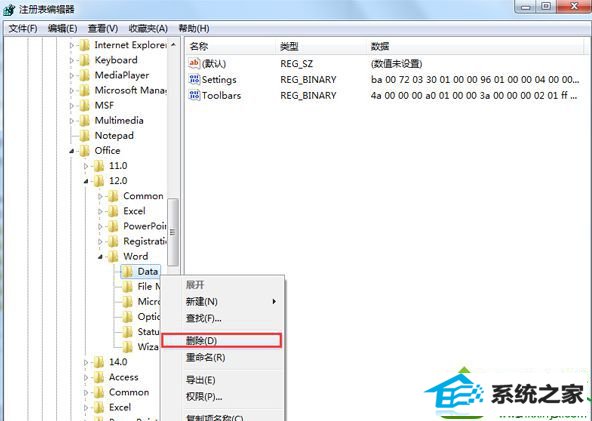
win10系统右键不能新建word文档的解决方法讲解到这里,如果你的电脑出现不能新建word的情况,不妨参考上述方法操作。
------分隔线------
- 相关系统
- Win10纯净版系统下载












